管理職業駕駛員工對客戶帳戶的存
上次更新時間: 三月 14, 2024
- 職業駕 駛系統管理員可直接透過職業駕駛帳戶,在客戶的HubSpot帳戶中輕鬆管理職業駕駛員 這為客戶創造了簡化的體驗,並允許客戶向合作夥伴授予廣泛的權限。
在您開始之前
請查看下表,瞭解客戶HubSpot帳戶中兩種管理員類型之間的差異,以及可用的功能:
| 超級管理員 | 合作夥伴管理員 | 可用功能 | |
| 提升帳戶存取權限 |
是 |
是 |
|
| 完整的管理員權限 |
是
|
否
|
|
| 透過合作夥伴座位提供的付費銷售或服務中心功能 |
是 |
是 |
|
| 多帳戶管理功能 |
否 |
是 |
|
此外,職業駕駛系統管理員無法使用以下功能:
- 透過Okta透過SCIM進行使用者佈建。
- 遷移到其他數據中心。
請注意:職業駕駛系統管理員是建立使用者時套用或套用至現有使用者的權限集。 職業駕駛系統管理員可以根據需要移除或新增個人權限。
成為職業駕駛管理員
若要成為合作夥伴管理員並管理員工的權限,您需要存取用戶端存取管理員。步驟如下:
- 您必須是超級管理員,或擁有檢視和編輯 職業駕駛員工管理權限。
若要成為客戶帳戶的合作夥伴管理員,您必須先為客戶提供合作夥伴管理員存取權限連結。 只有解決方案合作夥伴和供應商才能成為合作夥伴系統管理員。
- 在職業駕駛帳戶中,前往「職業駕駛」>「用戶端存取
- 按一下右上角的「取得存取連結」。
- 在彈出式視窗中,按一下「複製連結」,即可複製個人存取連結。 將此訊息傳送給您的客戶。
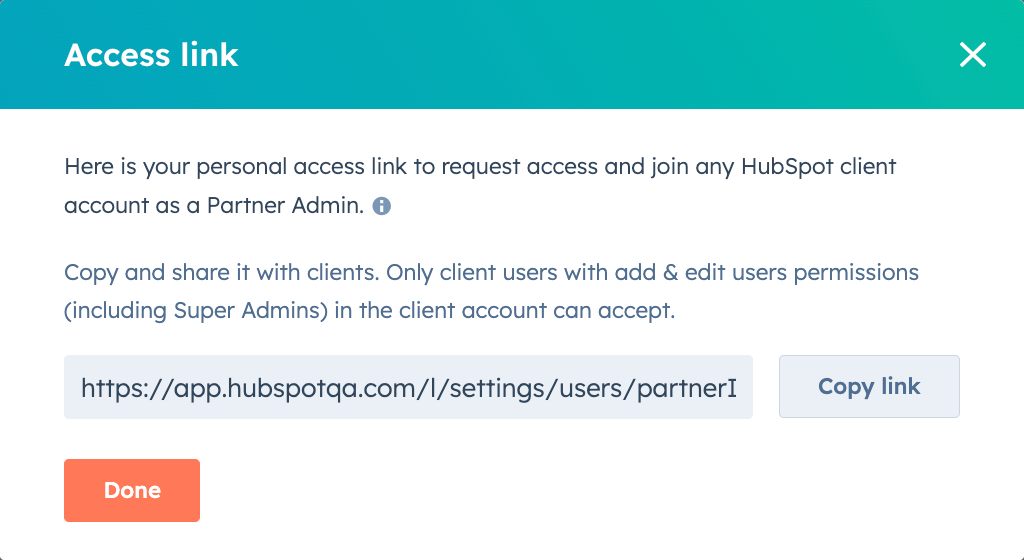
- 當客戶開啟並核準您的存取權限連結後,系統會將您建立為HubSpot帳戶中的職業駕駛員工,並授予職業駕駛管理員權限。
- 當您的客戶批準您的訪問鏈接時,您將收到一封電子郵件。
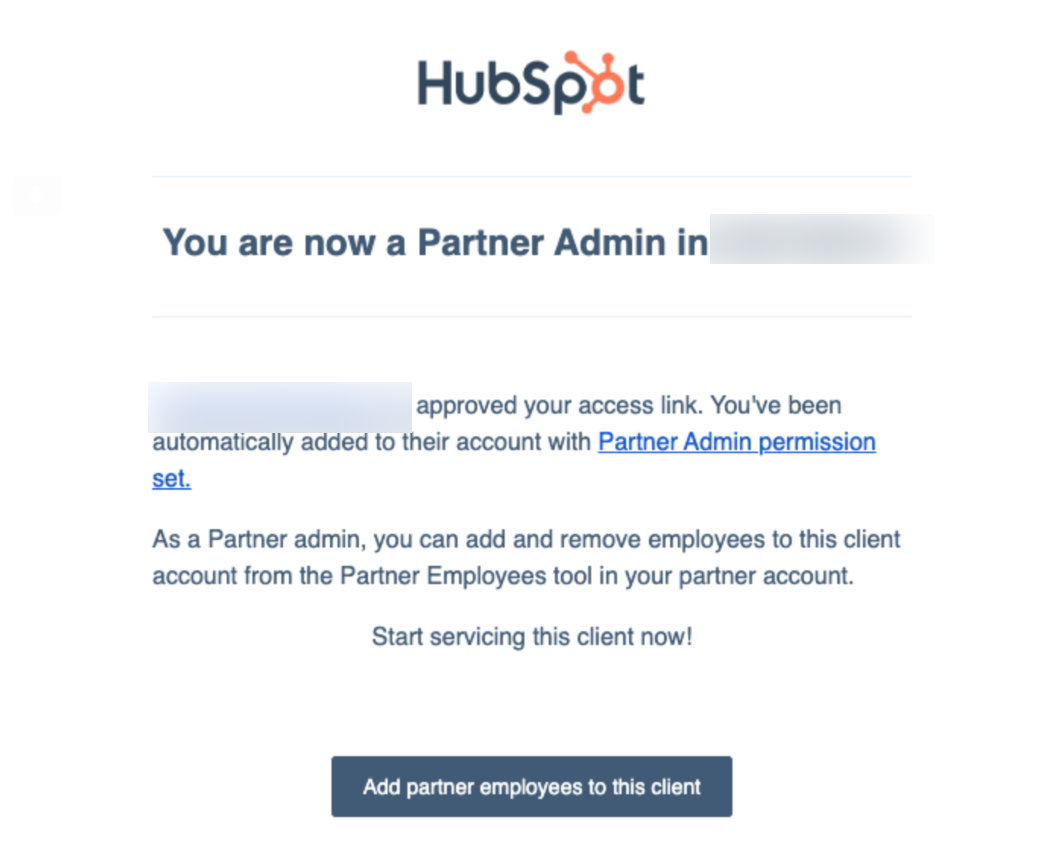
您也可以代表職業駕駛員工傳送存取連結。步驟如下:
- 在職業駕駛帳戶中,前往「職業駕駛」>「用戶端存取
- 按一下「員工」分頁。
- 按一下員工姓名。
- 在右上角,按一下「操作」>「複製存取連結」,然後將此訊息傳送給客戶。
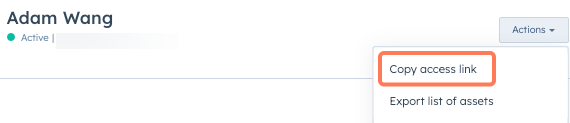
將員工新增至客戶的HubSpot帳戶
職業駕駛管理員可以直接從職業駕駛帳戶新增員工至客戶帳戶。
- 在HubSpot合作夥伴帳戶中,前往「合作夥伴」>「用戶端存取管理員」。
- 在「客戶」分頁中,將遊標暫留於要新增職業駕駛員工的客戶,然後按一下「動作」>「新增員工」。
請注意:客戶訪問管理器中顯示的客戶名稱來自合作夥伴CRM中的公司記錄名稱,該名稱可能與客戶的正式名稱不同。
-
- 在右側面板中,按一下「員工」下拉式選單,然後選擇要新增至帳戶的員工。
- 按一下「權限集」下拉式選單,選擇這些員工應擁有的權限集。
-
- 按一下「新增員工」。
所有員工都可以在用戶端存取管理員的「員工」分頁中找到。 擁有合作夥伴員工電子郵件網域的員工,會在電子郵件地址旁邊打勾。 員工新增至客戶的HubSpot帳戶後,即可使用職業駕駛座位。
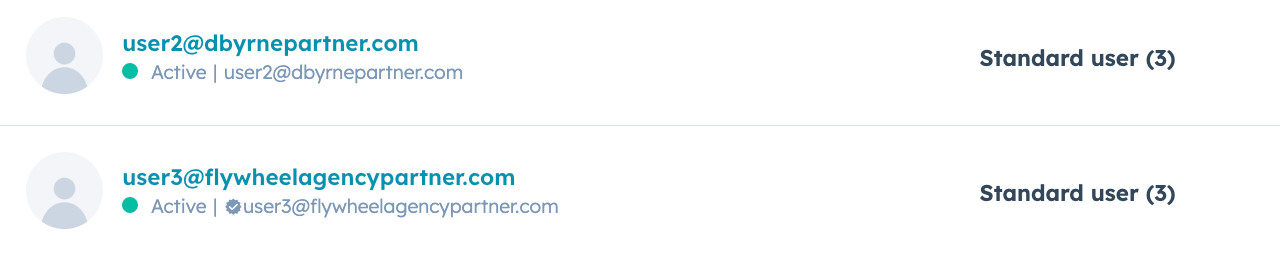
如果客戶帳戶中已存在沒有合作夥伴員工電子郵件網域的員工,您必須手動將員工連結到客戶的帳戶,才能獲得管理點數。 若要手動連結員工,請按照以下步驟操作
- 在HubSpot合作夥伴帳戶中,前往「合作夥伴」>「用戶端存取管理員」。
- 在「員工」分頁中,將遊標暫留於要關聯帳戶的員工,然後按一下「操作」>「連結客戶」。
- 從下拉式選單中選取客戶,然後按一下確認。
更新客戶HubSpot帳戶中的員工權限
職業駕駛系統管理員可從職業駕駛帳戶更新職業駕駛員工在客戶帳戶中的權限。步驟如下:
- 在HubSpot合作夥伴帳戶中,前往「合作夥伴」>「用戶端存取管理員」。
- 在「用戶端」索引標籤中,將遊標暫留於要編輯權限的用戶端上,然後按一下「動作」>「詳細資訊」。
- 將遊標暫留於要編輯權限的員工,然後按一下「動作」>「變更權限集」。
-
- 按一下「權限集」下拉式選單,然後選取要套用至員工的權限集。
- 按一下確認。
職業駕駛系統管理員只能新增或移除其他員工的權限。 例如,如果職業駕駛系統管理員沒有報告存取權限:
- 如果他們新增員工或變更員工的權限集,員工將沒有報告存取權限。
- 如果員工已擁有報告存取權限,系統不會在職業駕駛系統管理員變更權限集時移除該權限。
從客戶的HubSpot帳戶中刪除員工
請注意:停用員工並不會結束合作夥伴與客戶之間的管理關係。 若要結束管理關係,您必須從客戶帳戶中移除所有員工。
職業駕駛管理員可以透過職業駕駛帳戶將員工從客戶帳戶中移除。 移除人員時,職業駕駛系統管理員可以查看員工擁有的所有資產。
如果您是超級管理員,或擁有「檢視和編輯職業駕駛員工」管理權限,即可停用或移除任何客戶帳戶中的任何職業駕駛員工。 您必須是客戶帳戶的合作夥伴管理員,才能重新啟用、編輯權限或將員工新增至客戶。
從一個或多個客戶帳戶中刪除員工
- 在職業駕駛帳戶中,前往「職業駕駛」>「用戶端存取權限管理平臺」。
- 按一下「員工」分頁。
- 將遊標移至要從客戶帳戶中移除的員工,然後按一下「從客戶中移除員工」。
- 在精靈中,檢閱合作夥伴員工是使用者的所有客戶帳戶,以及所有受影響的資產。
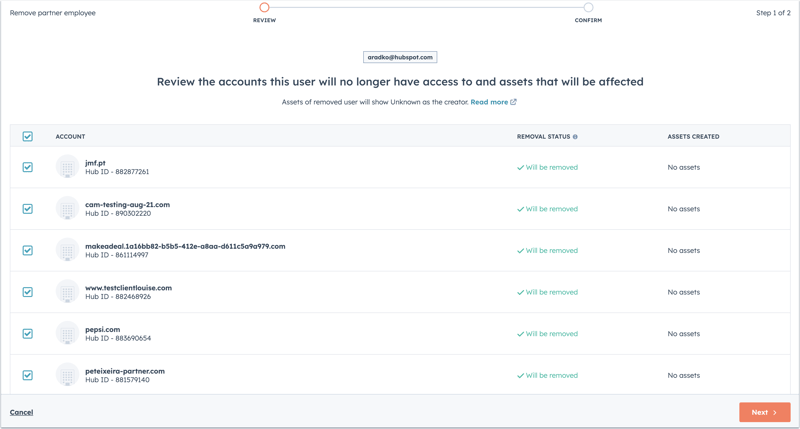
- 勾選要移除員工的客戶帳戶旁的核取方塊。
- 按一下下一步。
- 查看移除資料,然後按一下「完成」。
從一個客戶帳戶中刪除所有員工
若要從客戶的HubSpot帳戶中移除所有合作夥伴員工,請按照以下步驟操作
- 在職業駕駛帳戶中,前往「職業駕駛」>「用戶端存取權限管理平臺」。
- 在「客戶」索引標籤中,按一下「存取類型」篩選器,然後選取所有核取方塊。 這可以確保您有員工可以訪問的客戶清單。
- 按一下要結束管理關係的客戶名稱。
- 選取核取方塊以選取所有員工。
- 按一下「移除職業駕駛員
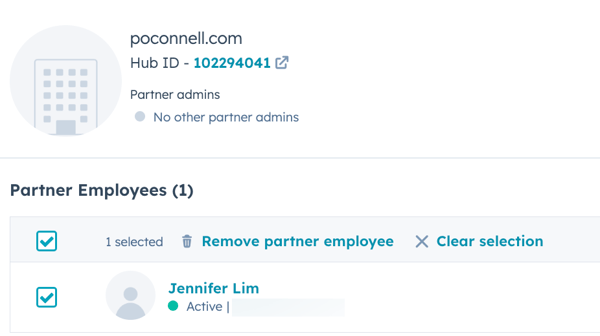
- 在精靈中,檢閱所有員工和受影響的資產。
- 按一下「確認移除」。
執行以下操作不會 立即結束您與HubSpot客戶之間的管理關係。 合作夥伴關係只會在客戶帳戶最後一次符合資格的合作夥伴活動後60天結束:
- 停用所有在職業駕駛帳戶中管理客戶的員工。
- 停止客戶帳戶中的所有合作夥伴活動。
- 如果客戶帳戶中的所有員工都已停用,作為職業駕駛團隊管理員,您可以重新啟用或從帳戶中刪除所有員工。
- 若您(職業駕駛系統管理員)和所有員工都已停用帳戶,則職業駕駛帳戶中的任何超級管理員或擁有「檢視和編輯職業駕駛員工」管理權限的職業駕駛員工,都可以將您和所有其他使用者從客戶帳戶中移除。
從超級管理員遷移至合作夥伴管理員
如果您已經是客戶帳戶的超級管理員,可以透過合作夥伴帳戶成為合作夥伴管理員。
- 在HubSpot合作夥伴帳戶中,前往「合作夥伴」>「用戶端存取管理員」。
- 將遊標移至您想成為職業駕駛管理員的客戶帳戶,然後按一下「變更為職業駕駛管理員」。
- 如果您想在成為職業駕駛系統管理員後在客戶帳戶中保留帳單權限,請在彈出視窗中按一下「保留帳單權限」切換開啟。
- 按一下確認。
- 成為職業駕駛系統管理員後,您可以使用用戶端存取管理員將其他超級管理員變更為職業駕駛系統管理員。
- 客戶帳戶中必須至少有一位超級管理員。 如果你是客戶帳戶中唯一的超級管理員,則無法將自己或他人變更為合作夥伴管理員。